 .
.Die Funktionen zur Verwaltung, das heißt zum Anlegen, Öffnen und Speichern von Konstruktionen finden Sie
 .
.
 Hinweise:
Hinweise:
Um eine neue Konstruktion anzulegen:
 oder STRG+N auf der Tastatur.
oder STRG+N auf der Tastatur. .
. .
. Ist das Start Center nicht aktiv, dann wählen Sie die Funktion
Neu > ohne HELiOS konstruieren .
.
Der Konstruktionsname wird von HiCAD zunächst automatisch vergeben.
Neue Konstruktionen erhalten den Namen Konstruktion gefolgt von einer fortlaufenden Nummer, z.B. Konstruktion1,
KonstRuktion2 ... Die Dateinamenserweiterung ist .SZA. Als Pfad wird das unter  > Einstellungen > Verzeichnis
für die Kennung C: angegebene Verzeichnis verwendet. In der Regel ist dies der Unterordner SZENEN Ihres HiCAD-Verzeichnisses.
> Einstellungen > Verzeichnis
für die Kennung C: angegebene Verzeichnis verwendet. In der Regel ist dies der Unterordner SZENEN Ihres HiCAD-Verzeichnisses.
Beim Speichern der Konstruktion fordert HiCAD Sie dann auf, den Pfad und Namen für die Speicherung zu bestätigen oder - falls gewünscht - einen anderen Pfad und Namen einzugeben.
 oder STRG+O auf der Tastatur.
oder STRG+O auf der Tastatur.
 Hinweise:
Hinweise:
Zum Speichern von Konstruktionen stehen folgende Funktionen zur Verfügung:
 oder STRG+S auf der Tastatur
oder STRG+S auf der TastaturDiese Funktion wählen Sie, wenn die aktuelle Konstruktion unter dem aktuellen Namen im bisherigen Verzeichnis gespeichert werden soll.
Wird die Datei zum ersten Mal gespeichert, dann wählen Sie Konstruktion > Speichern > Explorer, um die Konstruktion ohne Verwendung der Datenbank zu sichern.

Diese Funktion wählen Sie, um die aktuelle Konstruktion unter einem anderen Namen oder in einem anderen Dateiformat zu speichern
 Neue und bearbeitete 3D-Teile der aktuellen Konstruktion werden im ICN
mit
Neue und bearbeitete 3D-Teile der aktuellen Konstruktion werden im ICN
mit  gekennzeichnet. Beim nächsten Speichern der Konstruktion
wird diese Kennzeichnung wieder entfernt. Achten Sie also beim Verlassen von HiCAD
bzw. beim Schließen einer Konstruktion darauf, ob in der Teilestruktur
mit
gekennzeichnet. Beim nächsten Speichern der Konstruktion
wird diese Kennzeichnung wieder entfernt. Achten Sie also beim Verlassen von HiCAD
bzw. beim Schließen einer Konstruktion darauf, ob in der Teilestruktur
mit  gekennzeichnete Teile vorhanden sind. Dies weist
darauf hin, dass der aktuelle Stand der Konstruktion noch nicht gesichert
wurde!
gekennzeichnete Teile vorhanden sind. Dies weist
darauf hin, dass der aktuelle Stand der Konstruktion noch nicht gesichert
wurde!
In HiCAD können Sie bis zu 18 Konstruktionen gleichzeitig öffnen und bearbeiten. Miniaturansichten dieser Konstruktionen werden in der Registerkarte Konstruktionswechsel des ICN dargestellt. Von den ersten 9 Konstruktionen wird dabei nach einem gewissen Zeitintervall automatisch eine Datensicherung für die Zeichnung durchgeführt, an der Sie gerade arbeiten. Die Voreinstellung ist 10 Min.
Die automatischen Sicherungen (Dateiformat .SZN) finden Sie im Unterverzeichnis temp Ihres HiCAD-Verzeichnisses. Die letzte Datensicherung der ersten Konstruktion in der Registerkarte Konstruktionswechsel wird unter dem Namen HICAD_11, die zweite unter dem Namen HICAD_21 etc. gespeichert. Die automatische Datensicherung der neunten Konstruktion wird also unter dem Namen HICAD_91 abgelegt.
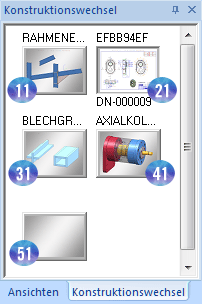
Um eine der Sicherungen HiCAD_NN zu verwenden, laden Sie in HiCAD die Datei HiCAD_NN.SZN aus dem TEMP-Verzeichnis und speichern die Datei unter einem anderen Namen als SZA-Datei ab.

Lehrgang • Weitere Informationen
|
© Copyright 1994-2017, ISD Software und Systeme GmbH |